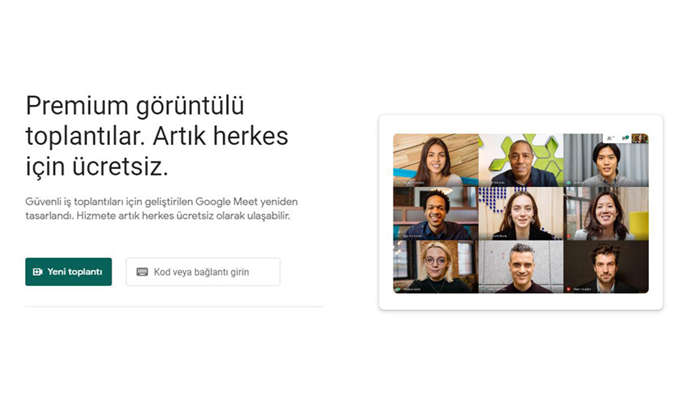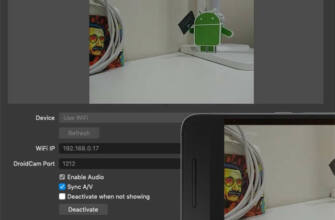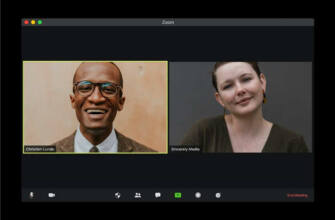Sayfayı aşağı kaydırın ve Masaüstü uygulamalarının kameranıza erişmesine izin ver başlığını bulun.
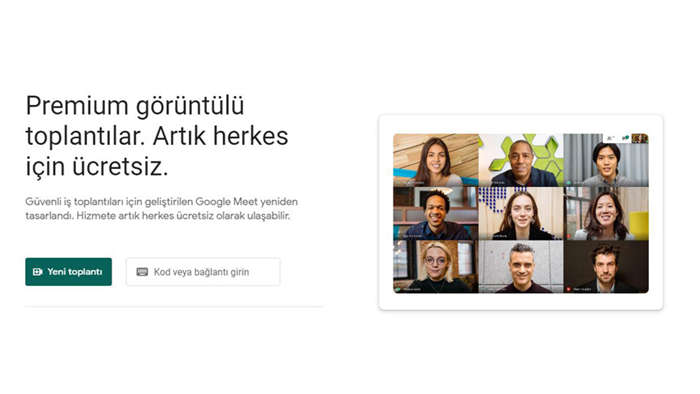
Google Meet kamera sorunu nasıl düzeltilir?
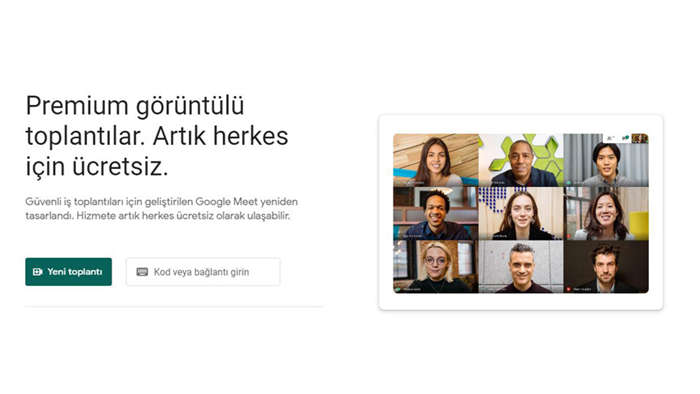
Google Meet kamerası çalışmıyorsa, Windows 10'da bu sorunun nasıl çözüleceğini adım adım açıklıyoruz.
Google Meetdahili kamerayı veya bilgisayarınıza takılı kamerayı algılamıyor.
Google Meet video konferans programları arasında hala yenidir. Bununla birlikte, en iyi video konferans çözümlerinden biridir ve diğer tüm çevrimiçi video konferans uygulamaları gibi bir kamera gerektirir. Ancak, kameranız Google Meet ile çalışmıyorsa, bunun nedeni şunlar olabilir
- Varsayılan kamera olarak yanlış bir kamera seçilmiş olabilir.
- Windows 10 tarayıcının kameraya erişimini engellemiş olabilir.
- Tarayıcının kameranıza erişmesini yanlışlıkla engellemiş olabilirsiniz.
Bunun dışında, bu sorunun arkasında bazı dahili donanım sorunları olabilir.
Google Meet Kamera Sorunu
Google Meet kamerasının çalışmaması sorununu gidermek için aşağıdaki konuları kontrol edebilirsiniz.
Google Meet kamera ayarlarını kontrol edin
Google Meet'in resmi sitesi, kullanıcıların çeşitli kameralar arasında geçiş yapmasına olanak tanıyor. Böylece kullanıcılar her zaman en iyi kullanımı deneyimleyebilirler. Ancak, varsayılan kameranız olarak yanlış bir cihaz seçtiyseniz, Google Meet kameranızı algılayamaz. Sonuç olarak, Google Meet aracılığıyla çevrimiçi bir video konferans sırasında başkaları sizi göremez. Bu ayarı kontrol etmek için aşağıdaki adımları takip edebilirsiniz.
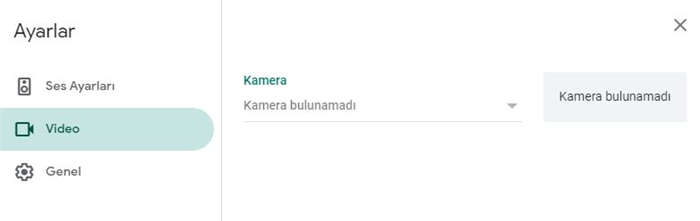
- Google Meet'in sitesini buradan açın ve sağ üst köşede görünen ayarlar dişli simgesine tıklayın (Google hesabınızda oturum açmış olmanız gerekir).
- Video sekmesinde, kamera bölümünde çalışan bir kameranın seçili olduğundan emin olun.
- Eğer çalışıyorsa, görüntünüzü kameranın yanında görebilirsiniz.
Kamera erişimini kontrol edin
Kullanıcılar Windows Ayarları'nda uygulama izinlerini yönetebilir ve kamera erişimini devre dışı bırakabilir. Bunu daha önce yaptıysanız Google Meet, kameranızı algılamayacaktır. Bu nedenle, kamera erişiminiz olup olmadığını doğrulamanız gerekir.
- Başlamak için Win + I tuşlarına basarak Windows Ayarlarını açın. Burada birkaç ayarı kontrol etmeniz gerekecektir.
- Cihazınızda kamera olduğunu doğrulayın AÇIK olduğunu. Bunu kontrol etmek için, Bu cihazdaki kameraya erişime izin ver altında Değişim düğmesine tıklayın, geçiş düğmesine tıklayın AÇIK mevcut.
- Sayfayı aşağı kaydırın ve Masaüstü uygulamalarının kameranıza erişmesine izin verin başlığı bulun. Kontrol düğmesinin AÇIK olduğunu kontrol edin.
Google Meet'in tarayıcıda kamerayı kullanmasına izin verin
Google Meet'i ilk kez açtığınızda, kamera ve mikrofon erişimine izin vermeniz istenecektir. Bunlar video konferans için zorunludur. Ancak, daha önce bu erişimi engellediyseniz, artık kamerayı kullanamazsınız. Bu ayarlar Google Chrome, Microsoft Edge, Mozilla Firefox veya başka bir tarayıcı kullanıyor olsanız da aynı kalır.
- Chrome'da sağ üstteki üç nokta simgesine tıklayın ve listeden Ayarlar'ı seçin.
- Bundan sonra, Gizlilik ve güvenlik sekmesine gidin ve Site Ayarları'na tıklayın.
- meet.google.com adresini bulun ve tıklayın. kamera açılır listesini genişletin ve İzin Ver'i seçin.
Şimdi, Google Meet'in kamerayı algılayıp algılamadığını kontrol edebilirsiniz.
Google Meet kamera sorunu nasıl düzeltilir?
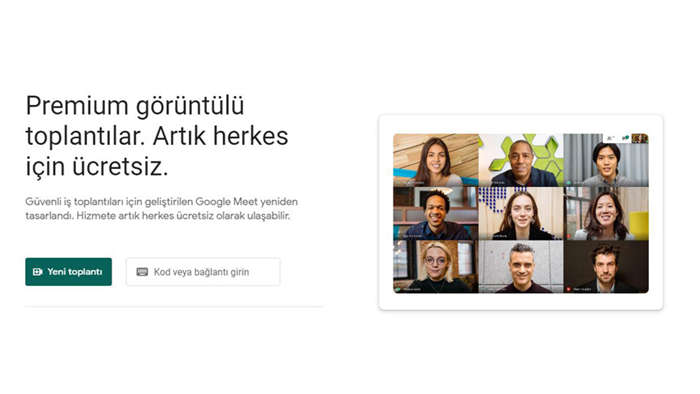
Google Meet kamerası çalışmıyorsa, Windows 10'da bu sorunun nasıl çözüleceğini adım adım açıklıyoruz.
Google Meet'Kamera'nın dahili kamerayı veya bilgisayarınıza takılı kamerayı algılamamasının birkaç nedeni olabilir.
Google Meet video konferans programları arasında hala yenidir. Ancak, en iyi video konferans çözümlerinden biridir ve diğer tüm çevrimiçi video konferans uygulamaları gibi bir kamera gerektirir. Ancak, kameranız Google Meet ile çalışmıyorsa, bunun nedeni şunlar olabilir
- Varsayılan kamera olarak yanlış bir kamera seçilmiş olabilir.
- Windows 10 tarayıcının kameraya erişimini engellemiş olabilir.
- Tarayıcının kameranıza erişmesini yanlışlıkla engellemiş olabilirsiniz.
Bunun dışında, bu sorunun arkasında bazı dahili donanım sorunları da olabilir.
Kamera erişimini kontrol edin
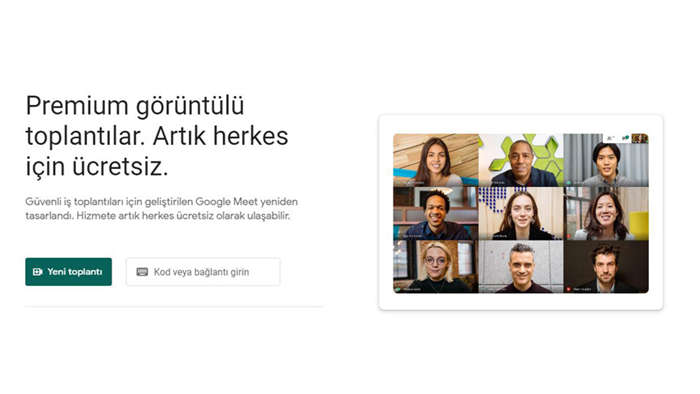
Google Meet'i ilk kez açtığınızda, kamera ve mikrofon erişimine izin vermeniz istenecektir. Bunlar video konferans için zorunludur. Ancak, daha önce bu erişimi engellediyseniz, artık kamerayı kullanamazsınız. Google Chrome, Microsoft Edge, Mozilla Firefox veya başka bir tarayıcı kullanıyor olsanız da bu ayarlar aynı kalır.
Tamam: